
במקרה שאתה תוהה אם עליך לקרוא מדריך זה או לא, מאפשר להקל עליך בהחלטה. מדריך זה מיועד עבורך אם ברצונך:
- התקן את Android בזיכרון הפנימי של HD2 שלך,
- התקן את Windows Phone 7 בזיכרון הפנימי של HD2 שלך,
הפעל את ה- HD2 כפול באמצעות Windows Mobile 6.5 ואנדרואיד,- לאתחל כפול את ה- HD2 שלך באמצעות Windows Phone 7 ו- Android,
- התקן את שחזור ClockworkMod בזיכרון הפנימי של HD2 שלך,
- בחר באיזו מערכת הפעלה מותקנת לאתחל כברירת מחדל, או
- שחק משחק טטריס ישירות ממטען האתחול של ה- HD2 שלך!
עכשיו כשיש לך מושג מה בדיוק עומד לרשותך, בוא ניכנס למעט יותר פירוט. בהמשך נעסוק:
- מבוא
- התקנת MAGLDR
- נכנס ל- MAGLDR
- סיבוב הופעות
- שימוש ב- MAGLDR להתקנת מערכת הפעלה ושחזור
- התפתחויות עתידיות
מבוא
לפני שנתחיל, אני תוהה איך בדיוק אנחנו עושיםתאר את ה- HTC HD2. כדי לצטט משתמש שהשאיר תגובה לאחד מהפוסטים הקשורים ל- HD2 שלנו, "הם פשוט לא מייצרים מכשירים כאלה יותר.", ואני מאמין שההצהרה הזו עושה צדק עם האגדה הזו של עולם הטלפונים החכמים. המכשיר נשלח עם Windows Mobile 6.5 שעבר הפחתה (שלא היה רע בכלל בבסיסו כמערכת הפעלה, אך רק בפיגור כשמדובר בממשק המשתמש), המכשיר מסוגל להריץ את אנדרואיד, Windows Phone 7, MeeGo, אובונטו ואפילו חלונות 95 ו- 98! עם זאת, כל זה אינו אפשרי ללא התרומות שהועברו לתוכנת המערכת של המכשיר על ידי קהילת הפיתוח. תוכנת מערכת אחת כזו היא MAGLDR.
פותח על ידי בכיר בפורום XDA-Developers ו- DFT (צוות כוחות אפל) מפתח קוטולה, MAGLDR הוא טוען אתחול המותאם אישית עבור HTC HD2. טוען אתחול הוא חתיכת הקוד הראשונה שמופעלת בעת האתחול; הוא טוען את מערכת ההפעלה ונותן שליטה במכשיר אליו. MAGLDR אינו מחליף את מחסנית האתחול המוגדרת כברירת מחדל המותקנת בטלפון שלך אלא פועל מייד אחריה, ובכך שומר על טוען האתחול שלך ומוודא את הסרת ההתקנה של MAGLDR תוך שהוא עדיין מסוגל לאתחל את הטלפון.
מלבד האתחול של מערכת ההפעלה, MAGLDRכמו כן, נותן לך ממשק מתקדם וקל לשימוש לשימוש להתקנה, הסרה והתקנה של מערכות הפעלה במכשיר שלך. מי שמכיר את ההתאמה האישית של אנדרואיד עשוי למצוא אותו דומה לשחזור אנדרואיד בהתאמה אישית, עם הבדל שהוא מאפשר להתקין ולאתחל אפילו לאחת מההתאוששות הפופולריות ביותר של אנדרואיד - ClockworkMod!
התקנה
לפני שנמשיך הלאה, בוא נקפוץישירות לנוהל ההתקנה של MAGLDR כך שתוכלו להתקין אותו במכשיר שלכם אם תרצו, ואז בהמשך לעבור איתנו את סיור הפיצ'רים תוך כדי היכולת לגשת לתכונות אלה במכשיר שלכם באותו זמן.
הצהרה: אנא עקוב אחר מדריך זה על אחריותך בלבד. AddictiveTips לא ישא באחריות אם המכשיר שלך ייפגע או ייברש במהלך התהליך.
דרישות:
- HTC HD2. (גרסאות LEO512 (סטנדרטית) ו- LEO1024 TMOUS (T-Mobile USA) נתמכות)
- מחשב עם מערכת הפעלה Windows XP ואילך.
- כבל microUSB לחיבור HD2 למחשב.
- הסוללה של ה- HD2 שלך נטענת ב- 50% ומעלה לפני שתמשיך.
- Microsoft ActiveSync (Windows XP) או מרכז ההתקנים הניידים של Windows (Windows Vista / 7).
- HardSPL 2.08 מותקן על HD2. (ראה כיצד להתקין את HardSPL 2.08 ב- HTC HD2)
- רדיו 2. **. 50. ** התומך ב- 576 זיכרון RAM. מומלץ להשתמש ברדיו 2.15.50.14. (ראה כיצד להתקין רדיו 2.15.50.14 ל- HTC HD2)
- MAGLDR 1.13 (הורד והחלץ את תוכן הקובץ למחשב האישי שלך באמצעות 7-Zip או WinRAR)
תהליך:
- במקרה שהטלפון שלך מפעיל את Windows Mobile,פשוט חבר אותו למחשב שלך באמצעות USB בזמן ש- ActiveSync פועל. במקרה בו Windows Mobile לא מותקן או שאתה לא יכול לגרום ל- ActiveSync לזהות אותו, הכנס אותו למצב טוען אתחול:
- כבה את ה- HTC HD2 שלך.
- לחץ על לחצן עוצמת הקול בטלפון שלך, לחץ עליו ולחץ על לחצן ההפעלה.
- לחץ על שני הלחצנים לחוץ עד שתראה את המסך של טוען האתחול אדום, ירוק, כחול לבן ואז שחרר את שני הכפתורים.
- עכשיו חבר את הטלפון למחשב שלך באמצעות USB. אם זו הפעם הראשונה שאתה מחבר את הטלפון שלך למחשב במצב טוען אתחול, המתן להתקנה אוטומטית של מנהלי ההתקן. המונח 'סידורי' באזור הלבן של המסך אמור כעת להשתנות ל'USB '.
- במחשב האישי שלך, דפדף לתיקייה בה חילצת את MAGLDR 1.13 והפעל את ROMUpdateUtility.
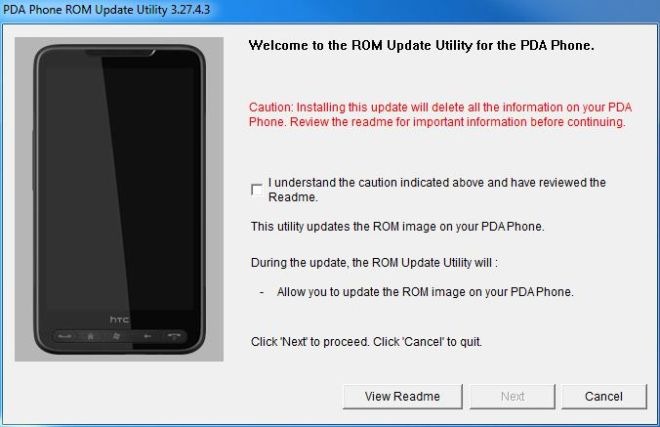
- אשר שאתה מבין את הזהירות על ידי סימון תיבת הסימון ולחץ על הבא.
- אשר כי השלמת את הצעדים הנדרשים על ידי סימון תיבת הסימון ולחץ על הבא.
- לחץ על 'עדכן' ועל כל אחד מהשניים הבאיםלחץ על 'הבא'. התקנת MAGLDR תתחיל כעת והטלפון שלך יציג את ההתקדמות. זה צריך לקחת מספר שניות בלבד. הטלפון שלך יאתחל מחדש לאחר סיום ההתקנה. כעת תוכל ללחוץ על 'סיום' בכלי השירות לעדכון ROM.
מזל טוב! כעת התקנת את MAGLDR בטלפון שלך.
נכנס ל- MAGLDR
לאחר התקנתו, תוכלו להיכנס ל- MAGLDR בכל עת על ידי כיבוי הטלפון ואז להפעיל אותו על ידי לחיצה על מקש ההפעלה עד שתראו את רשימת האפשרויות של MAGLDR.
כעת, לאחר שהתקנת את MAGLDR ואתה יודע כיצד לאתחל את זה, מאפשר לצאת לסיור בכל הפיצ'רים המדהימים שמציע טוען האתחול.
ניווט ובחירת אפשרויות
ניווט באפשרויות שניתנו על ידי MAGLDR שביצענובאמצעות מקשי עוצמת הקול למעלה-עוצמת הקול. לאחר שמודגשת אפשרות כזו, ניתן להזין אותה באמצעות מקש 'התקשר' (השמאלי ביותר). כדי לצאת מאפשרות או מתפריט משנה ולהגיע לתפריט הקודם, השתמש במקש 'סיום שיחה' (מימין לרוב). במקרים רבים ניתן להשתמש במקש 'מרכז הלוגו' של Windows כדי לקפוץ ישירות לתפריט MAGLDR הראשי מכל תפריט משנה. נראה שהמפתח 'בית' (שני משמאל) והמפתח 'אחורה' (שני מימין) אינם בעלי שום שימוש ב- MAGLDR, למעט במשחק של טטריס בו ה'שיחה ',' בית ',' תפריט ' מקשי 'ושיחת סיום' משמשים ל'שמאל ',' למטה ',' ימין 'ו'סיבוב' בהתאמה.
סיבוב הופעות
כעת נבחן את כל האפשרויותהמסופק על ידי MAGLDR ושוחח על כל אחד מהם בפירוט. אל תתנו לרשימת התכונות הנרחבת הזו להפחיד אתכם, מכיוון שהתכונות היחידות שרק המשתמשים יזדקקו להן די מסבירות את עצמן ונגישות בקלות. התכונות המתקדמות כלולות כאן ב * וניתן להתעלם מהם בבטחה אם אתה רק רוצה להשתמש ב- MAGLDR כדי להתקין או לאתחל אנדרואיד ו / או Windows Phone 7 ב- HD2 שלך.
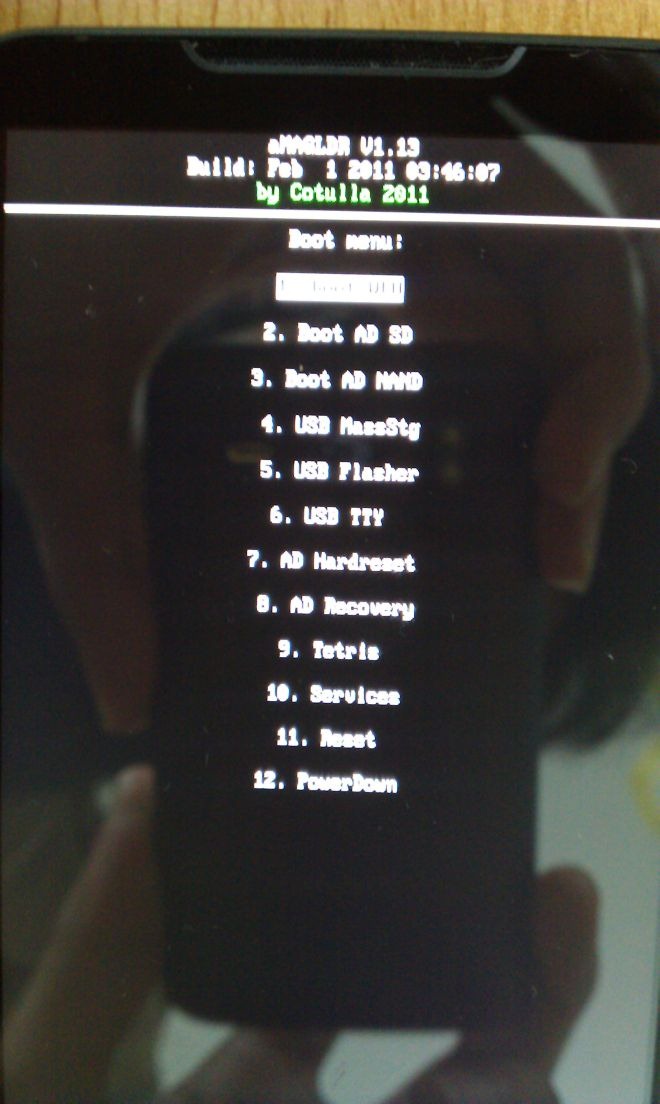
- אתחול WPH
מאפשר לך לאתחל את Windows Phone 7 אם הוא מותקן בזיכרון הפנימי של המכשיר שלך. - אתחול AD SD
מאפשר לך לאתחל את הטלפון שלך לאנדרואיד המותקן בכרטיס ה- SD של הטלפון שלך. - אתחול AD NAND
מאפשר לך לאתחל את הטלפון שלך ב- Android המותקן בזיכרון הפנימי (NAND) שלו. - USB MassStg
מאפשר מצב אחסון המוני USB במכשיר שלך כךשתוכל לחבר אותו ישירות למחשב שלך מבלי שתצטרך תחילה לאתחל למערכת הפעלה המותקנת בטלפון שלך. עם זאת יש להשתמש במצב זה בזהירות, מכיוון שהוא טרם יושם בצורה מושלמת וייתכנו שגיאות במהלך העברת הקבצים. מומלץ לאתחל במערכת הפעלה מותקנת או להשתמש בקורא כרטיסי SD כדי להעביר קבצים חשובים כמו ROM למכשיר שלך מהמחשב. - נצנץ USB
מכניס את הטלפון למצב מהבהב USB בזהמאפשרת לך להבהב מחדש את Windows Phone 7, Android (NAND build) או ClockworkMod לבצע בדיקה מחדש לטלפון מהמחשב באמצעות USB. זוהי תכונה מרכזית של MAGLDR ואחת היעילות ביותר. לקבלת הוראות מפורטות יותר כיצד להשתמש במצב פלאש USB להתקנת WIndows טלפון 7, אנדרואיד (בניית זיכרון NAND פנימית) או שחזור ClockworkMod לטלפון HD HD2 שלך, ראה שימוש ב MAGLDR להתקנת מערכת הפעלה ושחזור להלן. - * USB TTY *
הפעלת מסוף TTY למשתמשים מתקדמים באמצעות USB. רוב המשתמשים לעולם לא ידרשו להשתמש באפשרות זו. - * AD Hardreset *
מבצע איפוס קשה באנדרואיד אם כןמותקן בזיכרון הפנימי (NAND) של המכשיר. בעיקרון זה מעצב את מחיצות הנתונים והמטמון באמצעות הדגל hr (איפוס קשיח), ומשחזר את התקנת אנדרואיד למצב בו היה בעת ההתקנה הראשונה. עם זאת, כל שינוי שיבוצע במחיצת המערכת יישאר. אפשרות זו יכולה להיחשב כמקבילה לביצוע איפוס קשה במכשיר אנדרואיד באמצעות שילוב כפתורי החומרה שלה. - התאוששות לספירה
מאפשר לך לאתחל להתאוששות ClockworkMod אםהוא הותקן ב- HD2 שלך. לאחר ההתאוששות של ClockworkMod, תוכלו להבהיר ROM ROM של אנדרואיד בדיוק כפי שתוכלו בכל מכשיר אנדרואיד מקורי שמריץ את התאוששות ClockworkMod. לפרטים נוספים, ראה 'התקנת שחזור ClockworkMod' בסעיף השימוש ב- MAGLDR להתקנת מערכת הפעלה ושחזור להלן. - טטריס
מתחיל משחק טטריס. MAGLDR מתהדר כשלעצמו את מעמיס האתחול היחיד עם טטריס מובנה. לאחר כניסה לאפשרות זו, יהיה עליכם ללחוץ על מקש ‘עוצמת הקול’ או ‘נפח-מטה’ כדי להתחיל במשחק או על מקש ‘הבית’ כדי לחזור לתפריט MAGLDR הראשי. עם זאת, לאחר שהמשחק התחיל, מיפוי המפתחות משתנה ואינך יכול לחזור לתפריט הראשי לפני סיום המשחק, אם כי קל לסיים את המשחק על ידי לחיצה על מקש 'הבית' שוב ושוב עד שהבלוקים קוראים את החלק העליון. כאמור, מקשי 'שיחה', 'בית', 'תפריט' ו'סיום שיחה 'משמשים ל'שמאל', 'למטה', 'ימין' ו'סיבוב 'בהתאמה במהלך המשחק. - שירותים
מספק לך תפריט של אפשרויות מתקדמות שימושיות הכוללות:- BootSettings
מאפשר לך לציין כיצד ההתקן מתניע. אפשרויות התפריט כוללות:- מקור האתחול
אפשרות זו מאפשרת לך לבחור את המקור לאתחול אוטומטי. האופטונים הם:- אנדרואיד מ- SD
אם תבחר אפשרות זו, המכשיר יקייםאתחל אוטומטית לאנדרואיד מכרטיס ה- SD אם הוא מותקן בכרטיס ה- SD. במקרה ואין התקנת אנדרואיד בכרטיס ה- SD, היא תיתן שגיאה ותציג את התפריט הראשי של MAGLDR. - אנדרואיד מ- NAND
לאחר שנבחר, הטלפון יאתחל אוטומטיתלאנדרואיד מהזיכרון הפנימי (NAND) אם הוא הותקן עליו, או נותן שגיאה והצג את תפריט MAGLDR אם לא נמצאה התקנת אנדרואיד בזיכרון הפנימי (NAND). - WPH מננד
בחירת אפשרות זו תאתחל אוטומטית אתהתקן לטלפון Windows אם מותקן בזיכרון הפנימי (NAND) של המכשיר או נותן שגיאה ומציג תפריט MAGLDR אם לא נמצאה התקנת Windows Phone.
- אנדרואיד מ- SD
- AlwaysMenu
אפשרות זו מאפשרת לך לבחור אםהצג תמיד את תפריט MAGLDR כשההתקן פועל ללא קשר למקור האתחול שנבחר, או לאתחל אוטומטית למקור האתחול שנבחר על ידי המשתמש. זוהי אפשרות הפעלה / כיבוי פשוטה. - AD SD Dir
אם קיימים התקנות מרובות של אנדרואידבכרטיס SD, אפשרות זו מאפשרת לך לבחור באיזה מהן אמור להשתמש MAGLDR בעת האתחול של הטלפון לאנדרואיד מכרטיס ה- SD באמצעות האפשרות 'Boot AD SD' מהתפריט הראשי של MAGLDR. כשאתם נכנסים לאפשרות זו, מוצגת בפניכם רשימת ספריות בכרטיס ה- SD ועליכם לבחור אחת הכוללת התקנה תקינה ומוגדרת כראוי של אנדרואיד SD SD.
- מקור האתחול
- * DMESG ל- SD *
זוהי אפשרות מתקדמת וניסויית שזורקת את יומן האנדרואיד DMESG לכרטיס ה- SD שיכולים להשתמש במפתחים. - * DumpUDtoSD *
השימוש באפשרות זו יזרוק את מחיצת ה- asize לכרטיס ה- SD עבור מפתחים או משתמשים מתקדמים. זוהי תכונה מטורפת, איטית ולא נבדקת ואינה מומלצת לשימוש כרגע. - * UseLast24NAND *
אפשרות זו מאפשרת לך להשתמש ב -24 האחרוניםמגה-בייט של הזיכרון הפנימי (NAND) ולא לשחרר אותו. זוהי תכונה ניסיונית ועדכון / התקנה מחדש של MAGLDR או ביצוע איפוס קשיח באמצעות שילוב מקשי החומרה יגדיר שוב את הזיכרון לא בשימוש ותאבד את כל הנתונים. השתמש בזהירות. - * ClearSD MBR *
פעולה זו מנקה את רשומת האתחול של כרטיס ה- SD שלך. זה ימחק בעצם את כל הנתונים בכרטיס ה- SD. השתמש בזהירות.
- BootSettings
- אפס
מפעיל מחדש את המכשיר. - הפסקת חשמל
מכבה את המכשיר. - * תכונות נסתרות לא ידועות *
השגת ציון 111111 בטטריס תבטל את הנעילהתכונות נסתרות של MAGLDR. עד עכשיו אנו לא נתקלים במישהו שהשיג את הניקוד הזה בהצלחה ופתח את הנעילה של התכונות הללו, כך שכרגע אין לנו מושג מה התכונות הללו. אם אתה בסופו של דבר מבטל את הנעילה של אלה, הודע לנו על כך. כמו כן, שים לב שתכונות אלה לא בהכרח יוצגו כאפשרות ה -13 בתפריט הראשי ועשויות להיות באחת מתפריטי המשנה.
שימוש ב- MAGLDR להתקנת מערכת הפעלה ושחזור
באמצעות MAGLDR להתקנת הפעלה אחת או יותרמערכות HD2 שלך קלות יותר מכפי שזה נשמע. לאחר התקנת MAGLDR, עיקר התהליך כבר נעשה. הבה נבחן כיצד להמשיך מכאן גם עבור Windows Phone 7 וגם עבור Android.
שימו לב שישנן מספר שיטות עבורהתקנת אנדרואיד ל- HD2 שלך, תלוי אם אתה מתכוון להתקין אותה בזיכרון הפנימי של המכשיר או בכרטיס ה- SD. נסביר תחילה באיזו שיטה להשתמש באיזה תרחיש כדי שתוכלו להחליט טוב יותר ואחריה, נספק לכם קישורים למדריכים מפורטים על כל אחת מהשיטות.
- התקנת Windows Phone 7:
התקנת Windows Phone 7 ל- HTC HD2 שלך היא אחתיכת עוגה לאחר התקנת MAGLDR. כל שעליך לעשות הוא לחבר את הטלפון למחשב שלך בזמן שהוא במצב פלאש USB ולהריץ את קובץ ההתקנה של ה- ROM, כלומר ROMUpdateUtility. סקרנו בשיטה זו בפירוט במדריך שלנו כיצד להתקין את Windows Phone 7 ב- HTC HD2 באמצעות MAGLDR. לקבלת האתחול הכפול של Windows Phone 7 עם אנדרואיד, עיין במקום זאת בסעיף למטה מכיוון שיש לו דרישות נוספות לפני התקנת Windows Phone 7. - אתחול כפול של Windows Phone 7 ו- Android:
למקרה שתרצה לאתחל כפול את HTC HD2 שלךגם Windows Phone 7 וגם Android, Windows Phone 7 חייבים להיות מותקנים בזיכרון הפנימי (NAND) ואילו אנדרואיד תצטרך לאתחל מכרטיס ה- SD. עם זאת, על כרטיס ה- SD עצמו לעמוד בקריטריונים מסוימים ולדרוש מעט הכנות לכך שזה יעבוד. למידע נוסף והוראות מפורטות, עיין במדריך שלנו לאתחול כפול של Windows Phone 7 ו- Android ב- HTC HD2. - התקנת אנדרואיד בכרטיס ה- SD:
למקרה שתרצה להריץ גרסאות מרובות שלאנדרואיד בטלפון בו זמנית, ניתן להתקין אותו בזיכרון הפנימי בזמן שאחד או יותר יכולים להתגורר בכרטיס ה- SD. לקבלת פרטים נוספים והוראות, ראה כיצד לאתחל אנדרואיד מכרטיס SD של HTC HD2 באמצעות MAGLDR. - התקנת אנדרואיד בזיכרון הפנימי (NAND) ישירות:
זוהי שיטת ישר-קדימה ללא סלסוליםהתקנת אנדרואיד לזיכרון הפנימי של HTC HD2 שלך וזהה לשיטת ההתקנה של Windows Phone 7 שתוארה לעיל, ההבדל היחיד הוא השימוש ב- ROM ROM ולא ב- Windows Phone 7 ROM. אם כי ה- ROM המשמש בשיטה זו חייב להיות בתבנית מהבהבת ישירות דרך MAGLDR ולא בפורמט המהבהב של ClockworkMod (CWM). ניתן למצוא הרבה ROMs כאלה באינטרנט, אם כי אלה מאבדים פופולריות ככל שיותר ויותר מפתחים עוברים כעת לפורמט המהבהב של ClockworkMod בגלל האפשרויות הנרחבות שמספקים השחזור. אם אתה עדיין רוצה להשתמש בשיטה זו, ראה כיצד להתקין אנדרואיד בזיכרון NAND פנימי של HTC HD2 עם MAGLDR. - התקנת התאוששות ClockworkMod:
התקנת שחזור ClockworkMod מקבלת את ה- HTC שלךHD2 קרוב ככל שיהיה מכשיר אנדרואיד מקורי ככל האפשר כרגע, מכיוון שהוא מאפשר לא רק להתקין תקליטורים זמינים בפורמט zip המהבהב לשחזור שהוא רגיל בכל מכשירי אנדרואיד, אלא גם מאפשר לבצע פעולות שחזור מתקדמות רבות שהוכיחו. כדי להיות שימושי ביותר להוצאת המיטב מהטלפון שלך כמכשיר אנדרואיד. תוכל ללמוד עוד על תכונות אלה במדריך המפורט שלנו בנושא התאוששות ClockworkMod. למרבה המזל עם MAGLDR, התקנתו על HD2 קלה אפילו יותר מאשר במכשירי אנדרואיד מקוריים וזהה לשיטת ההתקנה של Windows Phone 7 שהוזכרה לעיל. ראה כיצד להתקין שחזור ClockworkMod ב- HTC HD2 באמצעות MAGLDR לקבלת מדריך מפורט יותר. - התקנת אנדרואיד בזיכרון הפנימי (NAND) באמצעות התאוששות ClockworkMod:
התקנת אנדרואיד בזיכרון הפנימי של HD2 שלךהשימוש בשחזור ClockworkMod נעשה בדיוק באותה דרך כמו בכל מכשיר אנדרואיד מקורי. כתבנו כבר מדריך מאוד מפורט על כל התהליך וכל מה שתצטרך לשם כך הוא שחזור ClockworkMod המותקן בטלפון שלך באמצעות ההוראות בקישור שהוזכר לעיל, יחד עם ה- Android ROM המהבהב לשחזור ClockworkMod בפורמט zip עבור שלך HD2. להוראות ההתקנה, ראה כיצד להתקין ROM למכשיר אנדרואיד מההחלמה. אל תהסס לדלג על החלקים על ביטול נעילת טוען האתחול, השתרשות המכשיר והתקנת התאוששות בהתאמה אישית במדריך ההוא, מאחר ומטען האתחול של MAGLDR כבר לא נעול, כמעט כל ה- ROMs אנדרואיד HD2 מגיעים לשורש מוקדם ושחזור ClockworkMod מותקן על HD2 באמצעות השיטה שהודגשה למעלה עליה היית צריך כבר לבצע לפני שתגיע לשלב זה. - תצורה לאחר ההתקנה:
לאחר התקנת מערכות ההפעלהלבחירתך, אתה יכול לקבוע באיזה אחד MAGLDR משתמש כדי לאתחל אוטומטית כאשר המכשיר כבוי. ניתן לעשות זאת מתוך ההגדרה 'מקור אתחול' שנמצאת בתפריט 'הגדרות אתחול' ב'שירותים ', כמתואר לעיל בסעיף סיור בתכונות.
התפתחויות עתידיות
בעוד MAGLDR כבר מתהדרת ברשימה תכונה מרשימה למדי, השאיפות של המפתחים לא נפסקות כאן. הם מתכננים ליישם את התכונות הבאות במהדורותיהם הבאות של MAGLDR:
- תמיכת ההפעלה.טקסט של Haret לבניית SD של אנדרואיד.
- תמיכה ב- Fastboot.
- תמיכה בפריסת מחיצה קבועה עם יכולת לרסק מחדש באופן עצמאי כל מחיצה.
- אתחל את כל ה- Windows Mobile 6.5 ROM מהזיכרון הפנימי (NAND).
- אתחל את MAGLDR ספציפיים של Windows Mobile 6.5 ROM מהזיכרון הפנימי (NAND).
איננו יודעים מתי התכונות הללו יגיעומיושם אך אנו בהחלט מצפים להם ונעדכן מדריך זה לאחר שתצא גרסה חדשה יותר של MAGLDR, אז המשך לבדוק שוב. כדי ליצור קשר עם המפתחים או לבדוק בעצמך התפתחויות עתידיות, אל תהסס לבקר בפורום XDA-Developers במהלך ביקור.













הערות